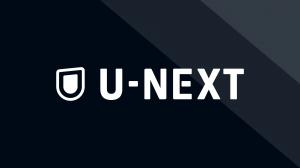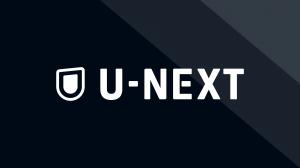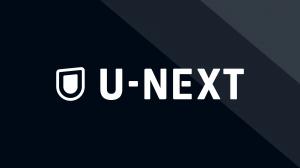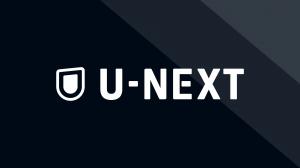Si quieres descargar vídeos de otros servicios de streaming de vídeo como ABEMA, Rakuten TV, TVer, etc., consulta este artículo:[Guía definitiva] Cómo descargar vídeos y música de todos los servicios de streaming de vídeo
U-NEXT es un servicio de entretenimiento "todo en uno" que cuenta con una de las mayores gamas de Japón para ver, leer y escuchar. Por 1.990 yenes al mes (sin impuestos), puedes ver más de 190.000 películas y leer más de 80 revistas. Además, los amantes del entretenimiento pueden utilizar 1.200 puntos (1 punto = 1 yen) cada mes para ver películas alquiladas o comprar entradas de cine, lo que hace que este servicio sea imprescindible para los amantes del entretenimiento. Hay una prueba gratuita durante los primeros 31 días.
Este artículo ofrece un resumen de cómo descargar películas de U-NEXT. No dejes de leerlo si quieres utilizar la función de descarga.
Lista de métodos de descarga de U-NEXT
Descarga de vídeos con la aplicación U-NEXT.
Descarga vídeos de U-NEXT con el software de descarga más estable.
Graba programas de U-NEXT con la herramienta de grabación [gratuita y compatible con PC] [Software, chrome].
Descargar vídeos con la aplicación U-NEXT [Gratis, App].
Sitio oficial:U-NEXT
La "función de descarga de vídeo" de la aplicación U-NEXT es una función que permite descargar datos de vídeo por adelantado en un entorno Wi-Fi, reduciendo así la cantidad de comunicación necesaria para el visionado a casi cero. Muestra la pantalla de detalles del título o la lista de episodios manejando la aplicación, y toca el icono de descarga para empezar a descargar.
Esta función está disponible en smartphones y tabletas con iOS 9.0 o superior o Android.
Cómo descargar vídeos en U-NEXT
Si sólo quieres descargar una obra, es muy fácil.
En primer lugar, busque la película que desea ver y, a continuación, haga clic en el botón de descarga situado en el centro de la página de detalles de la película. Entonces comenzará la descarga.
Además, hay una función que permite descargar varios títulos a la vez. Con esta función, no es necesario descargar series o animaciones una por una.
Primero, busca el título que quieres descargar y abre la página de detalles de ese título.
A continuación, haz clic en "Seleccionar episodio" y pulsa "Descargar" en la página.
Cada episodio se marcará como "No seleccionado", así que haga clic en el botón No seleccionado del episodio que desea descargar y comience la descarga.
Esto puede llevar un poco más de tiempo que la descarga de un solo episodio, pero es la mejor manera de descargar un gran número de episodios a la vez.
Restricciones de descarga de vídeos de U-NEXT
La descarga sólo está disponible para la versión de la aplicación que puede utilizarse en smartphones y tabletas con Android o IOS, no en ordenadores o televisores. (Las descargas no están disponibles para iOS 9 y versiones inferiores).
(Las descargas no están disponibles para iOS 9 y versiones inferiores.) ・El periodo de reproducción y visualización de los vídeos descargados es de hasta 48 horas.
El periodo máximo de reproducción y visualización de los vídeos descargados es de 48 horas. Puede ser necesario volver a descargar debido a la sustitución del contenido del vídeo.
Hay algunas películas que no son compatibles con la descarga.
Veamos otros métodos de descarga.
Descarga los vídeos de U-NEXT con el software de descarga [más estable] [Y2mate downloader].
Sitio oficial:Y2mate downloader
Y2mate Downloader es un descargador de vídeo profesional que te permite descargar vídeos de cualquier sitio web, incluido U-NEXT, por supuesto.
Cómo descargar U-NEXT con Y2Mate DRM Downloader
Descargue el descargador desde el sitio web oficial de Y2mate e inícielo.
Haz clic en "U-NEXT" en la sección "Servicios VIP" de la izquierda para acceder al vídeo que quieres guardar. O bien, copie la URL de la página de vídeo que desea descargar y escríbala directamente en el campo de la URL de la página de inicio y péguela.
Es posible que tenga que iniciar sesión en su cuenta para acceder al vídeo.
Es posible que tenga que conectarse a su cuenta para acceder al vídeo. Por supuesto, también puede descargar la versión de audio.
Puede comprobar el vídeo que está descargando haciendo clic en "Descargar" en la parte izquierda.
3, [Gratuito, compatible con PC] Graba programas U-NEXT con herramientas de grabación [Software, chrome].
No.1 Software de grabación Bandicam
Sitio oficial:Bandicam
Bandicames un software de captura de vídeo de alto rendimiento que le permite capturar la pantalla de su PC con Windows y el sonido procedente de su PC en alta calidad. Guarda la pantalla de tu PC tal cual como un archivo de vídeo de alta calidad (AVI, MP4). Software de Captura de Escritorio de PCy captura videos de juegos DirectX/OpenGL/Vulkan y acción en vivo con Bandicam.Software de captura de juegos de alta calidadCombina las funciones de En la siguiente sección, te mostraremos cómo utilizarlo.
Primero, descarga e inicia el software. Aparecerá la pantalla principal.
Haga clic en "Modo de grabación de pantalla "y seleccione el área de captura.
Pase el cursor del ratón sobre la ventana para seleccionar cualquier rango que haya arrastrado o el rango seleccionado automáticamente.
Haga clic con el ratón para confirmar el rango de captura, y luego aparecerá la ventana de captura.
Haga clic en para empezar a grabar.
Haga clic en para pausar y finalizar la grabación.
Cuando la grabación haya terminado, se guardará en la carpeta de almacenamiento especificada en "General" en la pantalla principal.
Extensión de Nimbus No.2chrome Captura de pantalla y Screencast [Navegador].
En este artículo, instalaremos una extensión de Chrome llamada Nimbus Screenshot and Screencast. Captura una página web completa, parte de una página o toda la ventana del navegador, edita la captura de pantalla y guarda la imagen en un archivo local o en Google Drive.
Sitio web oficial:.Nimbus Screenshot y Screencast
Tienda web de ChromePágina de instalación de Nimbus Screenshot and Screencasten la tienda web de Chrome.
Haz clic en el botón Añadir a CHROME.
Haga clic en el botón "Añadir extensión"& rarr; descarga & rarr; la instalación comenzará.
Cuando el botón cambia a "Añadido a CHROME", la instalación se ha completado.
Haga clic en el icono de la esquina superior derecha de Chrome, y cuando aparezca el menú, haga clic en el botón "Grabar vídeo".
La pantalla cambiará a VIDEO RECORD.
Grabar sonido con micrófono: ¿Desea grabar el sonido con un micrófono?
Grabar sonido de la pestaña: ¿Quiere grabar el sonido que se reproduce en la pestaña?
Cuenta atrás: Cuenta atrás desde que se pulsa el botón de abajo hasta que se inicia la grabación.
Botón de grabación de pestañas: Graba sólo las pestañas.
Botón de grabación del escritorio: Graba todo el escritorio.
Seleccione la casilla según su preferencia y pulse el botón.
La grabación se iniciará cuando haya transcurrido el número de segundos de la cuenta atrás.
En el momento adecuado, pulsa de nuevo el botón superior derecho de Chrome para que aparezca el menú, y haz clic en el botón "Detener la grabación" para detener la grabación.
Cuando dejes de grabar, se abrirá automáticamente una nueva pestaña en Chrome.
En esta pantalla, pulse el botón de reproducción para ver el tipo de vídeo que ha capturado.
Pulsa el botón Guardar vídeo como archivo.
Aparecerá un cuadro de diálogo para guardar el archivo en la ubicación que prefieras.
Reproducción de imágenes grabadas
Se guarda como un archivo WEBM (extensión .webm), pero inicialmente puede no estar conectado a ninguna aplicación de reproducción.
Para configurar los ajustes de conexión, haga clic en "Más aplicaciones".
Seleccione Windows Media Player y marque Usar siempre esta aplicación para abrir archivos .webm→ Haga clic en el botón OK.
En el cuadro de diálogo del Reproductor de Windows Media, marque No preguntarme si quiero reproducir esta extensión (.webm) en el futuro y haga clic en el botón Sí.
Ahora, la captura de pantalla debería reproducirse.
Descarguemos un vídeo rápido de U-NEXT y veámoslo.
U-NEXT ha sido criticado por tener un periodo de reproducción demasiado corto para la descarga de vídeos, pero si lees este artículo, deberías ser capaz de descargar vídeos de U-NEXT y verlos cuando quieras. Es, sin duda, una técnica deliciosa.
[Extra] Yo también quiero descargar vídeos de otros sitios.
Si te gustan los vídeos no sólo de U-NEXT, sino también de TVer y Nico Nico Douga, por favor, echa un vistazo.
[Resumen de cómo descargar TVer [gratis, chrome, PC, smartphone].
ABEMA "descarga de vídeo "plazo de visualización? Resumen de cómo descargar de forma gratuita.
Cómo descargar Rakuten TV gratis No estoy seguro de qué hacer.